3月17日(金曜日)
0時半起床
おはようございます。
グッチです。
日々の活動とパソコンなどのお話のブログです。
宜しくお願いします。
昼間は随分暖かくなってきましたね~。
そろそろ桜の開花が楽しみです。
休日なんかに桜の花を見ながらブラブラ歩けたら最高ですね。
ほんと良い季節になってきました。
写真は近所のタコ公園。

さて。
タイトルの
ChatGPTを使ってみました
ですが、
今何かと話題のChatGPT。
最近新しいバージョンが出たようですが、
去年 2022年11月のサービスがリリースされて以来、
驚異的なスピードで普及しているようです。
なんと100万人のユーザー数に達するまでの期間がたったの5日。
今年の2月には1億人を達成したようです。
世界中にはいろんなSNSなどのサービスが有りますが、
100万ユーザーを獲得するのに数カ月を要していました。
まさに、「異次元」のスピード。
「ChatGPT」
アメリカの「OpenAI」というベンチャー企業が開発したサービスで、
簡単に言えば、ある事柄について尋ねてみると、
その事柄について教えてくれる対話型のAI(人工知能)。
今までも同じようなサービスが有りますが、
どんな質問にも会話をしているような自然な感覚で回答し「革命的」と言われいます。
もちろん、日本語も対応。
で、早速自分も使ってみました。
まずは下記へアクセスして
https://openai.com/blog/chatgpt
赤枠をクリックして、アカウントを作成します。

枠にチェックを入れて、

「Sign up」をクリック。
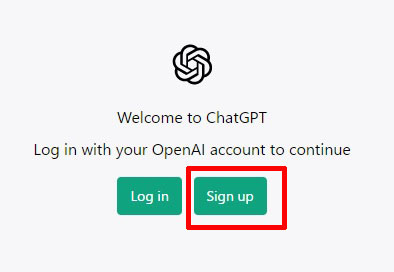
「Googleアカウント」でも入れますが、ここはあえてメールアドレスを入力して、
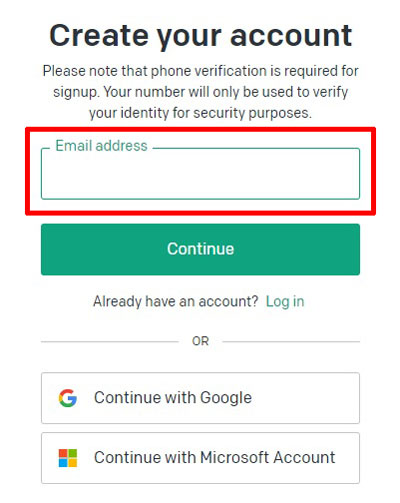
「パスワード」を設定。
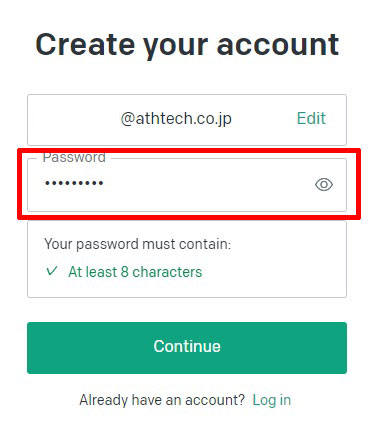
「Resend email」をクリックすると、登録したメールアドレスに確認メールが届きます。
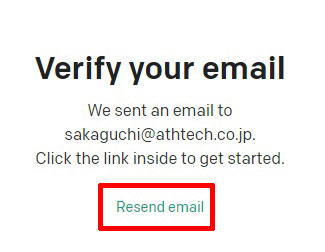
届いたメール本文の「Venify email address」をクリック。
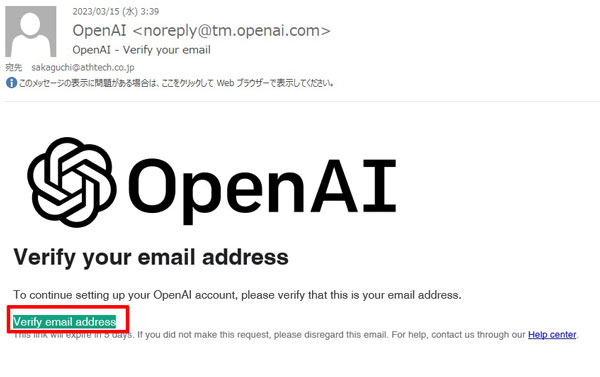
名前をローマ字「firstname、lastname」を入力して、「Continue」をクリック。
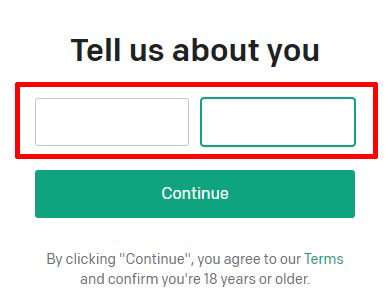
携帯番号を入力して、「Send code」をクリック。
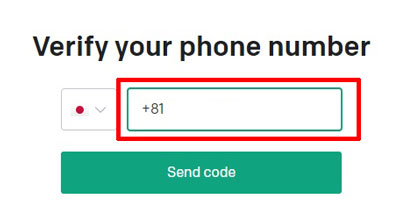
スマホに「認証コード」が届くので、
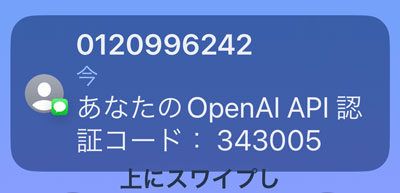
通知が続けて届くので、「next」で進んで
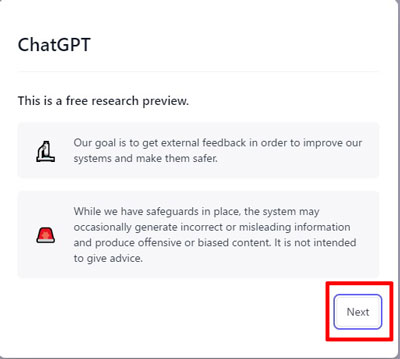
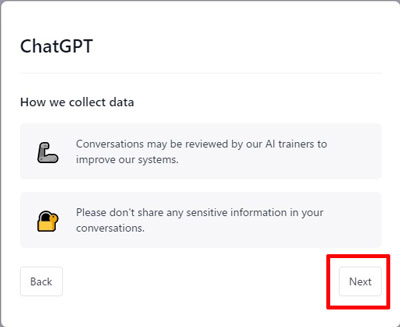
最後は「Done」をクリック。
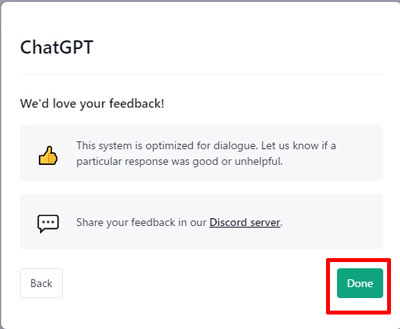
すると、ログインされてスタートページが出ます。
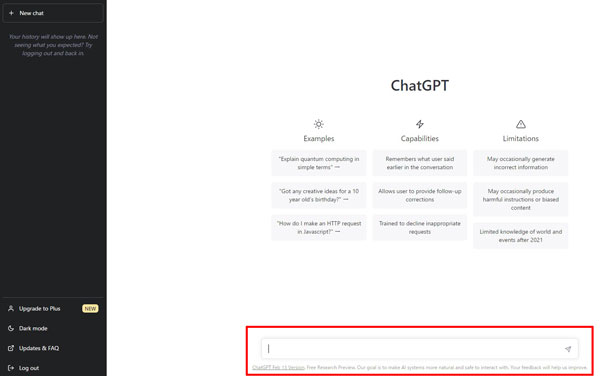
実際に、画面の下部の枠に聞きたいことを入力。
今回は「琵琶湖について教えてほしいな」と、
あくまでも対話的に。

するとまるでタイプライターのように一文字ずつ答えが返ってきます。
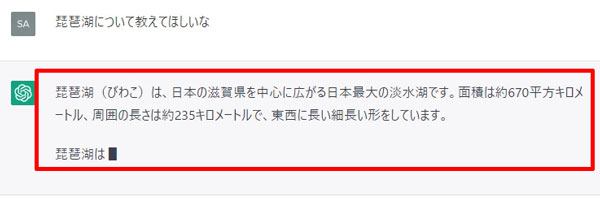
「琵琶湖について教えてほしいな」の質問がAIによる答えが返ってきました。
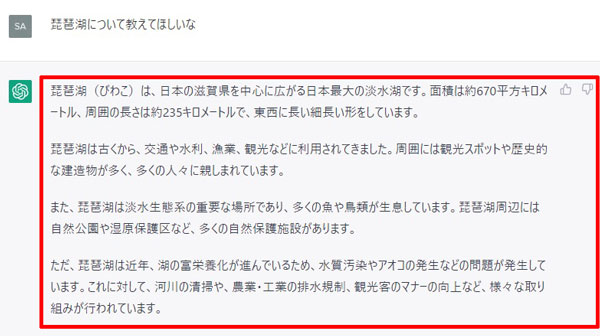
前回、同じ質問ぶつけたところ、
琵琶湖は滋賀県、京都府、三重県??にまたがる・・・・
とういう返事が返ってきましたが、今回は滋賀県を中心にと変わってました。
流石AI、どんどん精度が上がってるんですね。
この機能は、「ChatGPT」の一部の機能で、
情報の検索の他に、翻訳・要約、レポート、物語の執筆、プログラミングまでこなすようです。
世界最高の検索エンジン、Googleも対抗するサービス「Bard」を発表しましたね。
ますます、検索が楽しく便利に。
以上、
”ChatGPTを使ってみました”でした。
今週も早くも週末。
土曜日は雨の予報ですがそれなりに週末を楽しみたい思います。
どうも最後まで読んでいただきましてありがとうございました。
誤字脱字、ございましたらお許しください。
ついでに以前の投稿のご紹介を。
よろしかったらご一読ください。

グッチのブログ
こんな仕事をしています。

パソコン・コピー機など事務機を扱ってますアステックです。